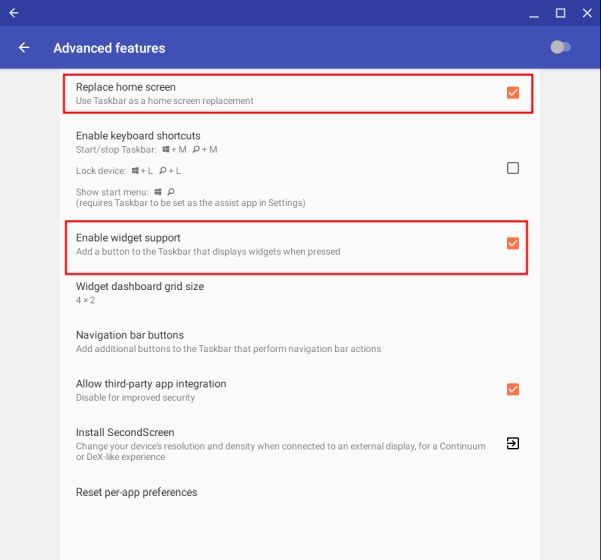Apakah ponsel cerdas Anda tidak berfungsi dengan baik? Kembalikan pengaturan pabrik

Ingin memberikan atau menjual smartphone atau tablet lama yang tidak lagi Anda gunakan? Anda harus mengambil tindakan pencegahan agar data pribadi Anda tidak tetap ada di ponsel cerdas saat ditransfer ke pengguna lain. Ada kalanya reset terminal memecahkan berbagai masalah korupsi. Jangan takut karena ini adalah proses yang sederhana dan aman yang ditawarkan semua produsen. Di sini kami menjelaskan cara mengatur ulang Android.
Akses dengan cepat berbagai bagian tautan ini:
Sebelum mengembalikan smartphone
Tidak masalah dengan siapa Anda memberi atau menjual, Anda harus selalu meninggalkannya sebagai barang baru, terutama untuk privasi Anda. Untuk memulihkan tanpa kehilangan data, ada sejumlah hal yang tidak boleh Anda lupakan sebelum menghapus semuanya:
- Untuk Buat cadangan aplikasi dan data Anda.
- Salin atau pindahkan semua file Anda ke kartu microSD, di suatu tempat di cloud, seperti Google Drive atau komputer.
- Pastikan semua foto Anda dalam kondisi baik sebelum Anda kehilangan mereka. Terlihat bagus di memori internal terminal.
Kembalikan pengaturan pabrik
Sekarang kita akan menghapus data dan me-restart smartphone atau tablet. Kembalikan data pabrik akan menghapus semua data kami, informasi tentang akun kami, serta aplikasi, foto, musik, dll. Idenya adalah mengembalikan perangkat ke kondisi yang sama seperti ketika Anda mengeluarkannya dari kotak, jadi lebih baik membuat salinan dari semua data dan file Anda sebelumnya.
Setelah mencadangkan data yang relevan, kami akan terus mengembalikan perangkat ke status pertama, seolah-olah baru. Berikut adalah langkah-langkah untuk memulihkan pengaturan pabrik:
- Masuk Pengaturan> Cadangkan dan mulai lagi (rute ini mungkin sedikit berbeda tergantung pada produsen smartphone kami)
- Setelah di sini kita turun dan tekan Kembalikan data pabrik.
- Ringkasan data dan akun yang akan kami hapus akan muncul, dan di bawah ini kami akan menekan opsi Mengulang kembali
- Sekarang akan bertanya kepada kami apakah kami ingin menghapus aplikasi yang kami unduh dan datanya (tindakan ini tidak dapat diurungkan). Kami akan mengklik Hapus semua Anda dapat meminta kami memasukkan PIN untuk mengonfirmasi.
- Kami sekarang akan diberitahu bahwa perangkat akan reboot beberapa kali. Klik Mengulang kembali untuk mengkonfirmasi
 Jangan lupa untuk membuat cadangan sebelum memulihkan! / © AndroidPIT
Jangan lupa untuk membuat cadangan sebelum memulihkan! / © AndroidPITDengan pemulihan, data berikut akan dihapus:
- Menyiapkan akun Google dan akun lainnya (Facebook Dropbox Twitter, WhatsApp, dll.).
- Data dan konfigurasi aplikasi sistem.
- Aplikasi ini diunduh dan diinstal dan semua data Anda.
- Semua file yang kita miliki di memori internal kita, seperti musik, foto, cadangan, dll.
- Data pengguna lain, seperti kata sandi untuk jaringan WiFi.
Untuk alasan keamanan, Anda akan diminta untuk memasukkan kembali PIN Anda jika ponsel terkunci atau dienkripsi, sebelum mengkonfirmasi proses.
Cara melakukan reset pabrik dari pemulihan
Reset pabrik hampir sama dengan mengembalikan pengaturan pabrik, tetapi juga membersihkan cache dan memperbarui file pada sistem agar terlihat baru. Proses ini sangat disarankan untuk mengakhiri beberapa masalah kerusakan yang mungkin terjadi pada perangkat kami.
Untuk melakukan proses ini Anda tidak perlu me-root atau memiliki pemulihan khusus yang diinstal. Ini adalah opsi yang ditemukan dalam stok pemulihan semua produsen. Berikut adalah langkah-langkah untuk melakukan reset penuh:
- Masuk ke mode pemulihan (tergantung pabrikan, biasanya kombinasi volume + tombol daya)
- Bergerak dengan tombol volume dan pilih dengan tombol daya.
- Jika ada opsi yang disebut Hapus partisi cache Kami pertama-tama akan memilih ini. Maka kita akan memilih Hapus data / reset pabrik atau Reset pabrik (menurut produsen). Jika opsi pertama tidak tersedia, lompat langsung ke opsi kedua.
- Setelah selesai, jika tidak restart cukup pilih saja Mulai ulang sistem sekarang.
Perlindungan reset pabrik: terkunci setelah pemulihan
Terkadang setelah pabrik kembali, kami mungkin harus masuk ke akun Google kami ketika memulai perangkat lagi. Ini tentang Perlindungan reset pabrik, sistem keamanan yang mencegah penggunaan perangkat oleh pihak ketiga, metode untuk mencoba mengurangi pencurian yang diterapkan dari Android 5.1 Pirulí.
Ini bisa menjadi gangguan nyata jika kami telah membeli smartphone bekas dan tidak memiliki kontak dengan penjual. Jika itu terminal kami, tapi kami lupa kata sandi kami, jangan khawatir, Anda bisa memulihkan.
Pada beberapa perangkat, fitur ini diaktifkan secara default dan selalu dikaitkan dengan akun Google kami. Menghindari reset pabrik Anda harus menghapus semua akun Google yang terdaftar di perangkat sebelum kembali.
Lepas dan lepaskan kartu microSD
- Hapus kartu SD: Jika Anda akan lulus terminal dengan SD, Anda harus menghapus semua data dengan benar dan memformat kartu SD untuk memastikan. Ini sangat mudah. Anda dapat melakukannya dari pengaturan telepon, di Penyimpanan atau langsung di opsi Memori eksternal. Di sana Anda akan menemukan opsi Format kartu SD.
 Hapus semua data dengan benar. / © AndroidPIT
Hapus semua data dengan benar. / © AndroidPIT- Keluarkan kartu SD: Sangat mungkin bahwa, untuk menambah memori ponsel cerdas Anda, Anda memiliki kartu SD. Jika Anda ingin membawanya ke ponsel baru Anda, jangan lupa untuk menghapusnya. Untuk melakukan ini, pertama pergi ke Pengaturan, Penyimpanan dan Memori eksternal dan sebagainya Ekstraksi aman
 Hal pertama adalah menonaktifkan kartu SIM / © AndroidPIT
Hal pertama adalah menonaktifkan kartu SIM / © AndroidPITItu dia! Sekarang smartphone Anda seperti baru, siap untuk Anda jual, hadiah atau nikmati seperti baru!
Sudahkah Anda membuat cadangan mengikuti instruksi kami? Apakah Anda tahu metode lain?